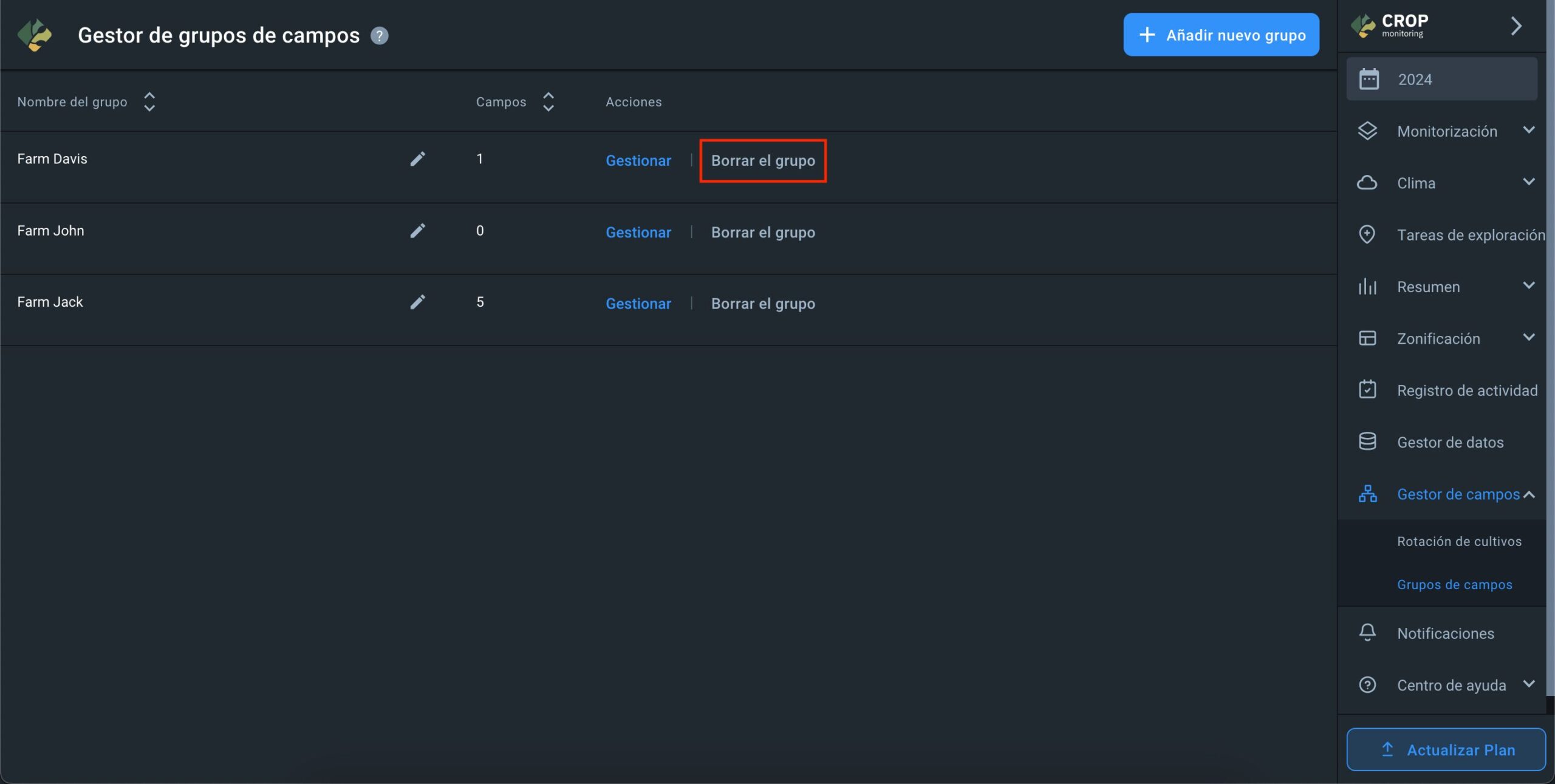Gestor De Campos
Rotación De Cultivos
El calendario de rotación de cultivos es una herramienta esencial para la agricultura sostenible y la seguridad alimentaria. Con esta herramienta, puede planificar nuevas siembras analizando las siembras anteriores, todo en un único lugar.
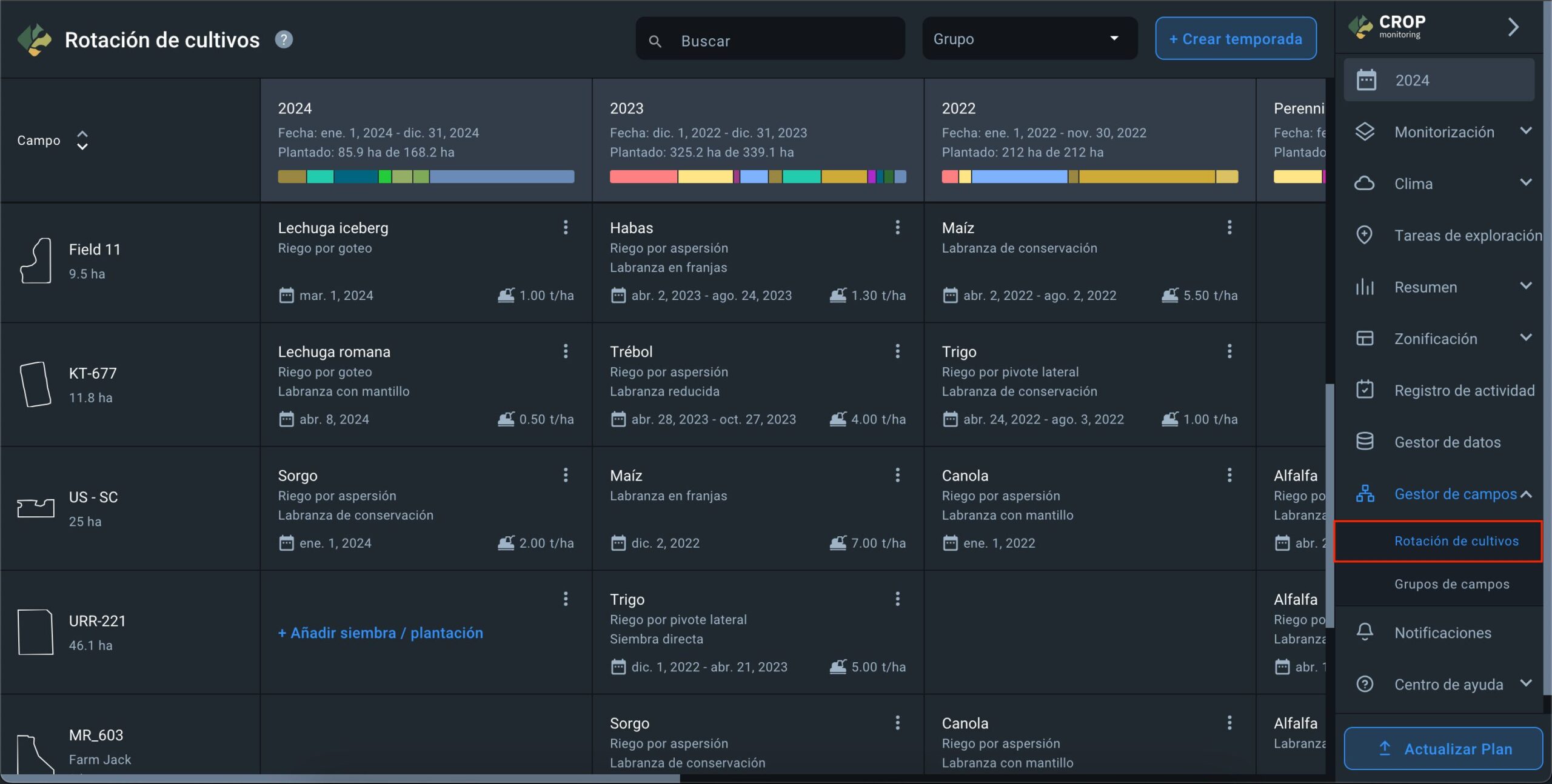
Acceda a “Rotación de cultivos” a través del menú lateral; al hacer clic, se le mostrará una lista con todos los campos de su cuenta, ordenados en la parte izquierda de la pantalla. En la parte superior del calendario de rotación de cultivos, encontrará:
- los nombres de las temporadas que ha creado;
- la duración de cada temporada;
- la proporción de hectáreas para cada cultivo durante esa temporada.
Para cada campo, hay tres estados diferentes en el calendario de rotación de cultivos para una temporada en concreto:
1) El campo no pertenece a la temporada.
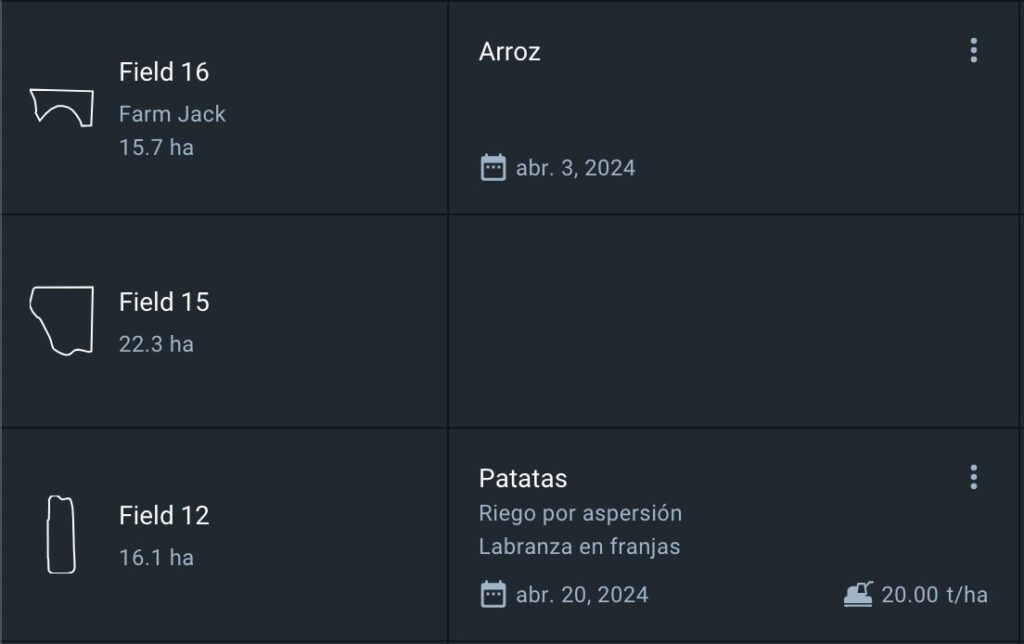
2) El campo pertenece a la temporada, pero no se ha añadido fecha de siembra.
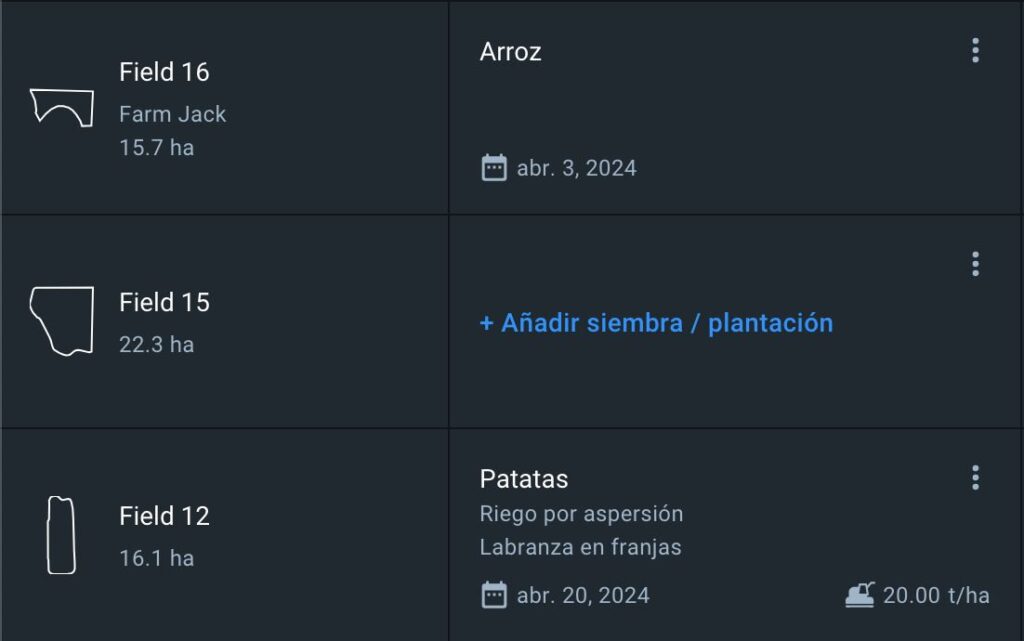
3) El campo pertenece a la temporada y la fecha de siembra ha sido añadida.
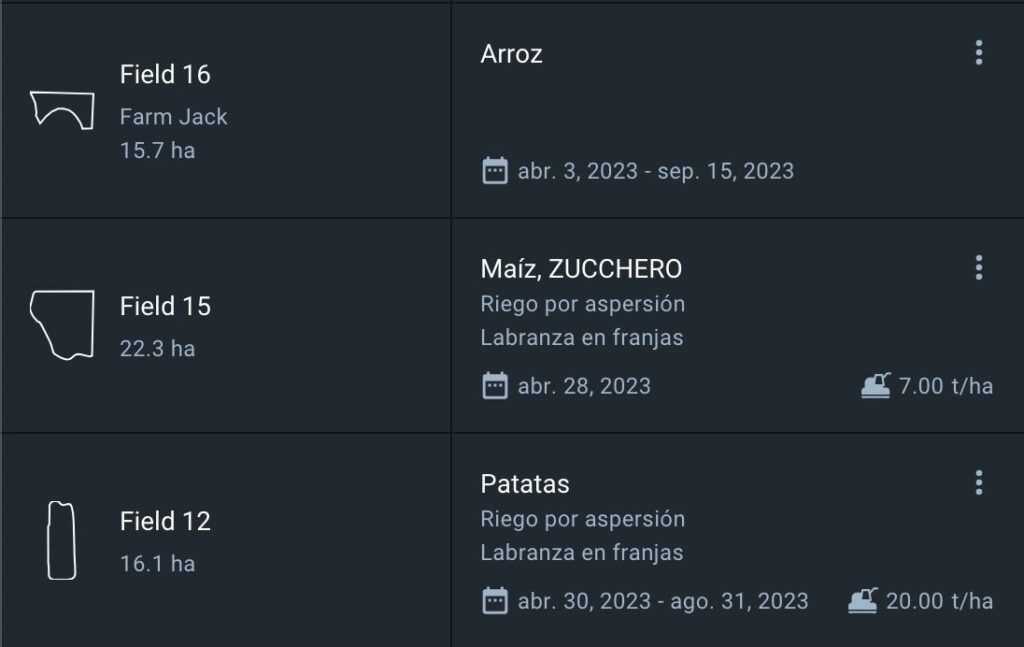
Gestionar La Siembra
1) Para añadir un campo a una temporada, busque una celda vacía en la temporada deseada y haga clic en “+ Añadir a la temporada”.
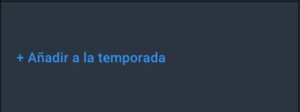
2) Para añadir una fecha de siembra a un campo, haga clic en la celda con el texto “+ Añadir siembra/plantación” en la temporada deseada.
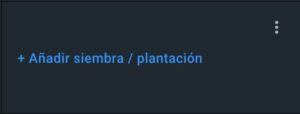
3) Al hacer clic, aparecerá una ventana emergente en la que deberá introducir los parámetros relacionados con la siembra que se piden y, a continuación, hacer clic en “Guardar”.
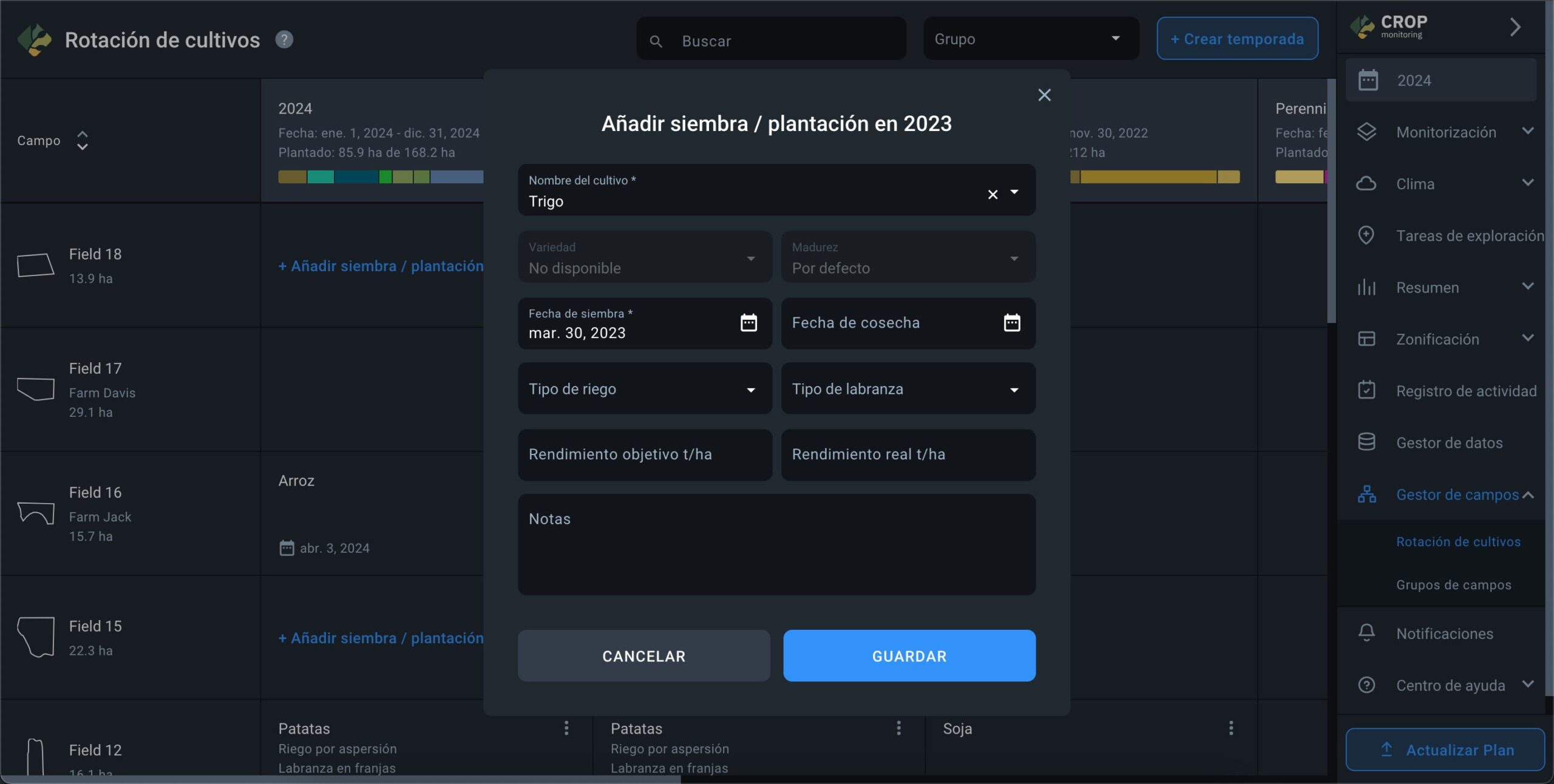
4) Una vez guardados, los parámetros relacionados con la siembra para la temporada en cuestión se mostrarán en la celda del campo.
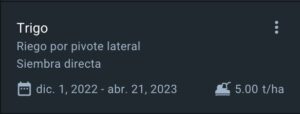
5) En la celda se añadirán los parámetros que haya indicado, como:
- Tipo de cultivo
- Tipo de riego
- Tipo de labranza
- Fecha de siembra – Fecha de cosecha
- Rendimiento (t/ha)
* Se muestra el rendimiento real fijado por el usuario al completar los datos. Si no se ha indicado el rendimiento real, se mostrará el rendimiento objetivo.
También es posible editar los parámetros de siembra o eliminar campos de una temporada.
- Para editar los parámetros de siembra, haga clic en el menú más (representado por 3 puntos verticales) en la celda de siembra y seleccione Editar.
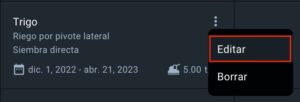
- Se abrirá una ventana emergente en la que podrá modificar cualquier parámetro y, posteriormente, guardar los cambios.
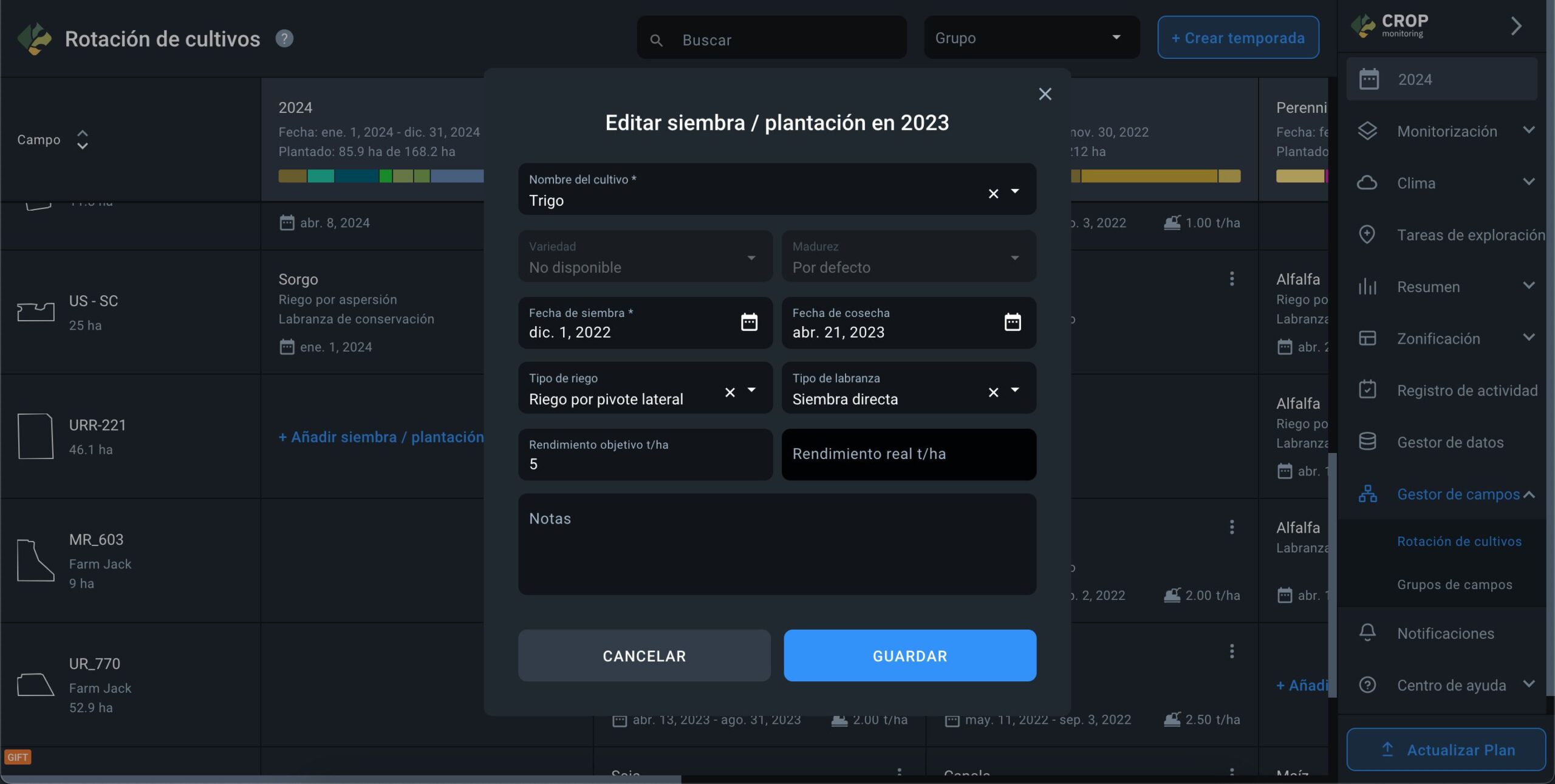
- Para eliminar un campo de una temporada, haga clic en el menú más (3 puntos verticales) en la celda de siembra del campo en cuestión y seleccione Eliminar. El campo será eliminado de la temporada, pero permanecerá en la cuenta.

Asignación de cultivos
La función Asignación de cultivos se encuentra en la sección Rotación de cultivos, dentro de la tabla de temporadas.
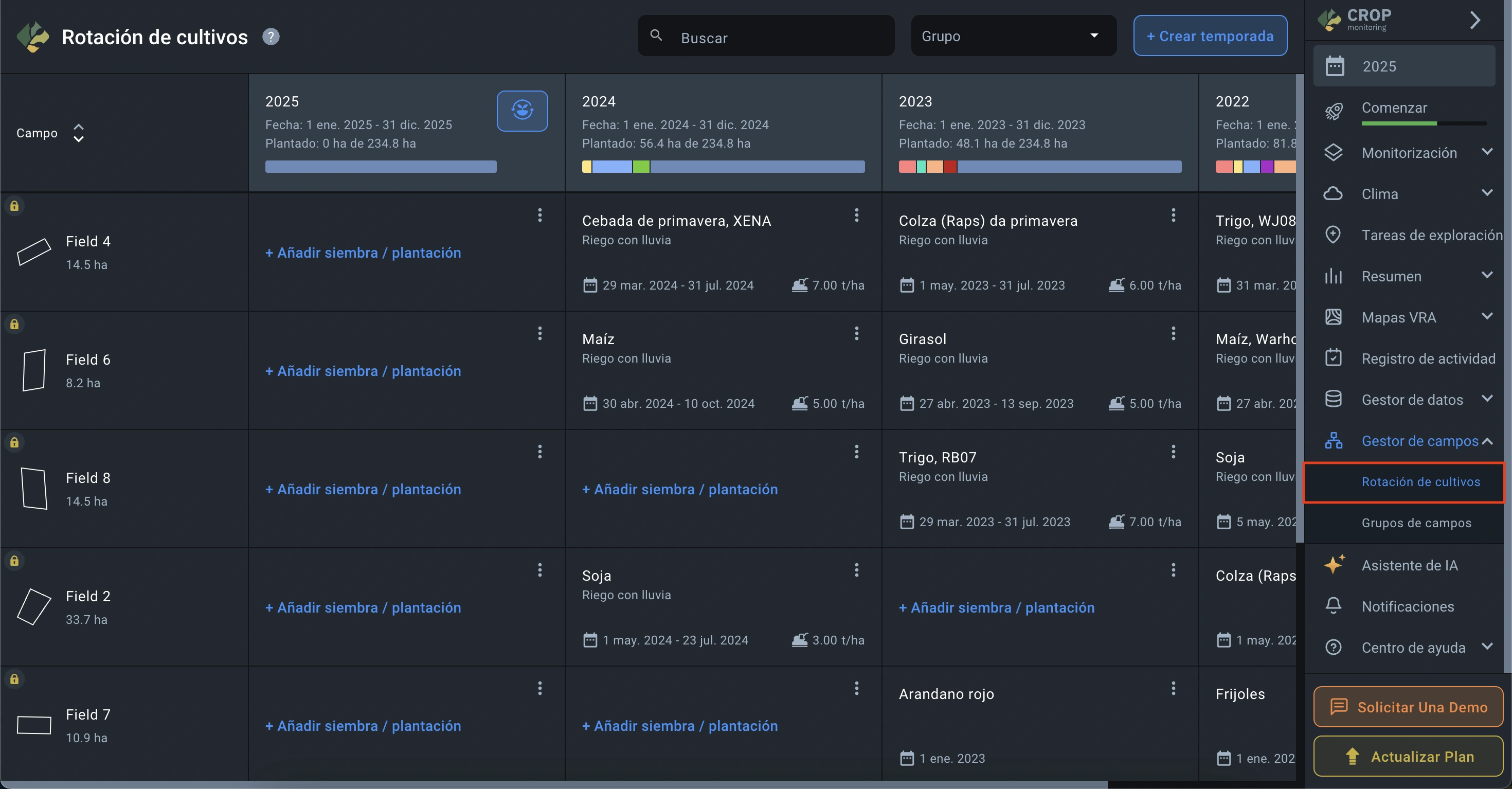
Esta función permite distribuir automáticamente los cultivos seleccionados entre los campos de la temporada elegida. Solo está disponible para temporadas activas y planificadas, y se aplica únicamente a campos sin cultivos sembrados.
Para activarla, ve a la sección Rotación de cultivos, elige una temporada disponible y haz clic en el botón Asignación de cultivos.
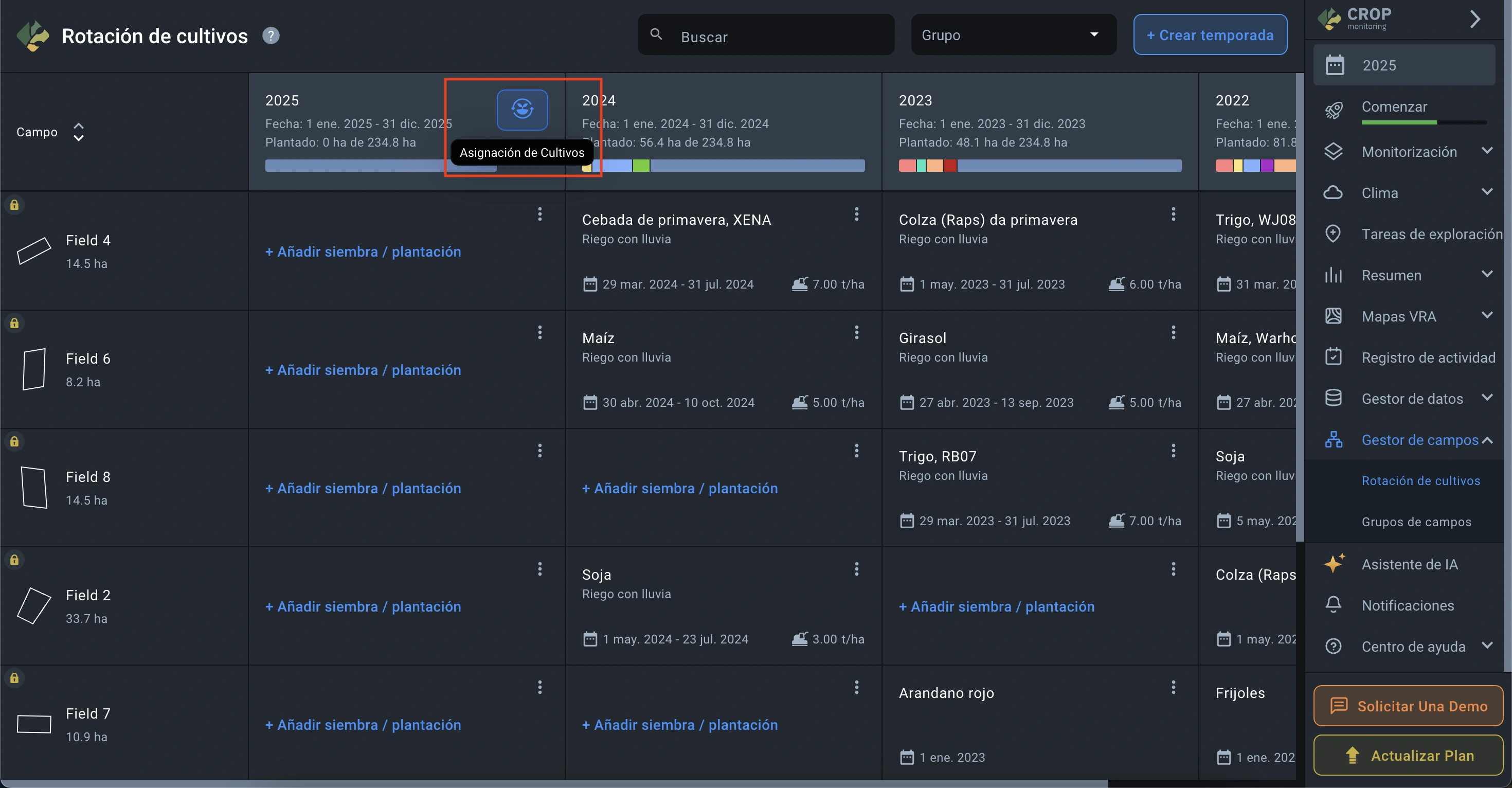
En la ventana emergente, selecciona los cultivos, ingresa el área a distribuir para cada uno y una fecha de siembra. (La fecha es opcional ahora, pero será obligatoria más adelante si no la completas aquí.)
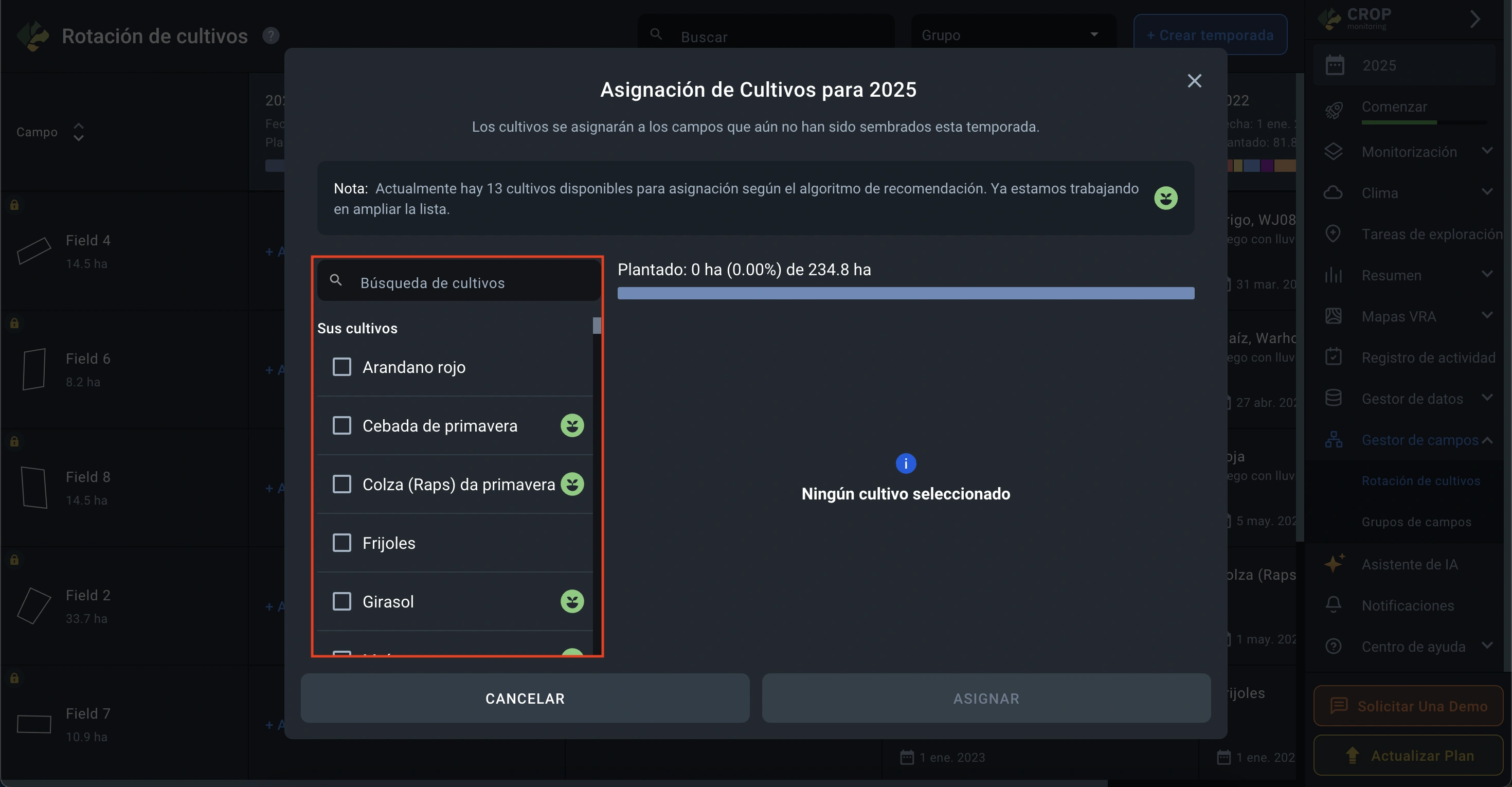
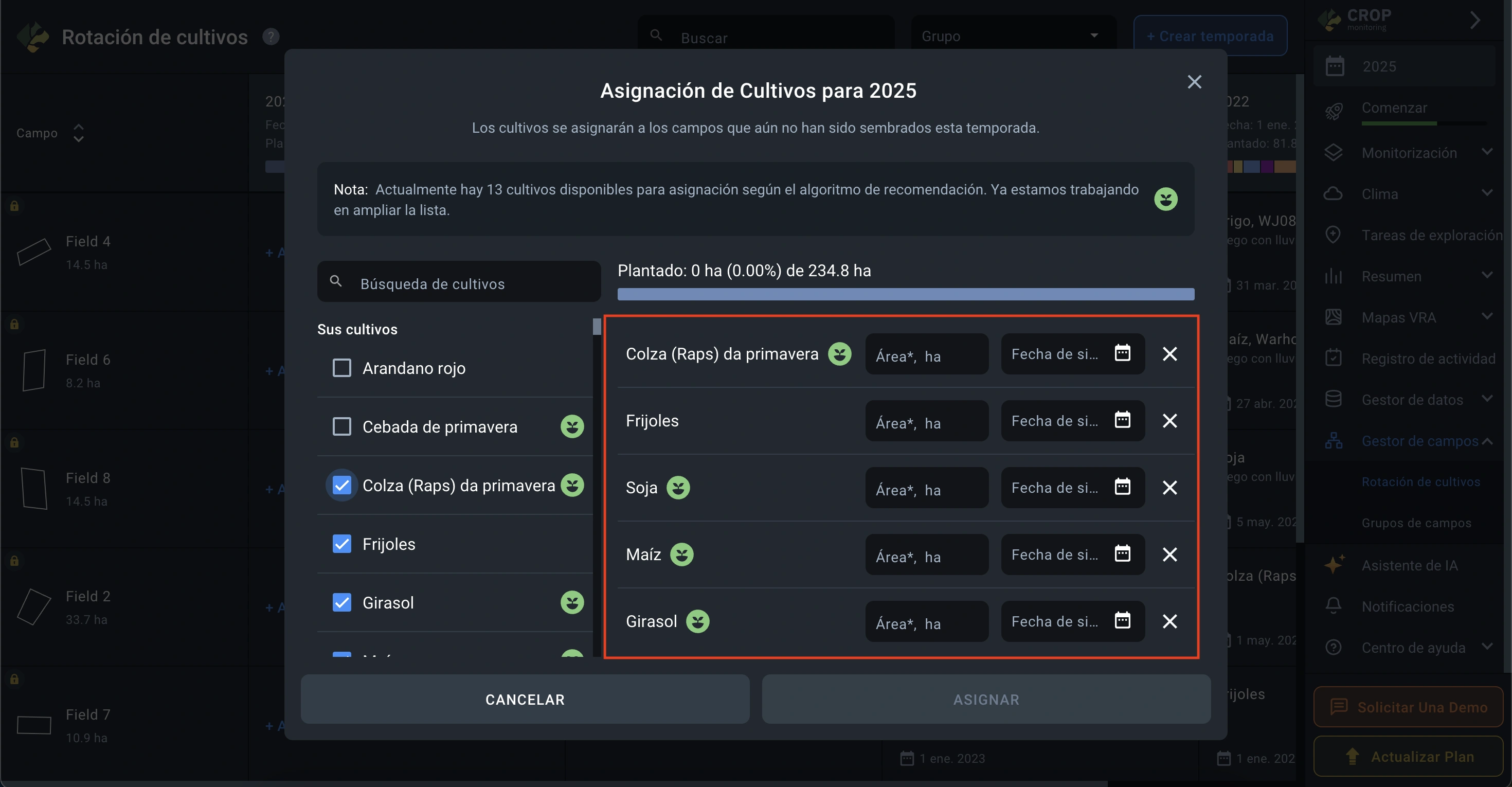
⚠️ Ten en cuenta: el área total de cultivos no puede exceder el área disponible en la temporada.
Haz clic en Asignar para iniciar el proceso.
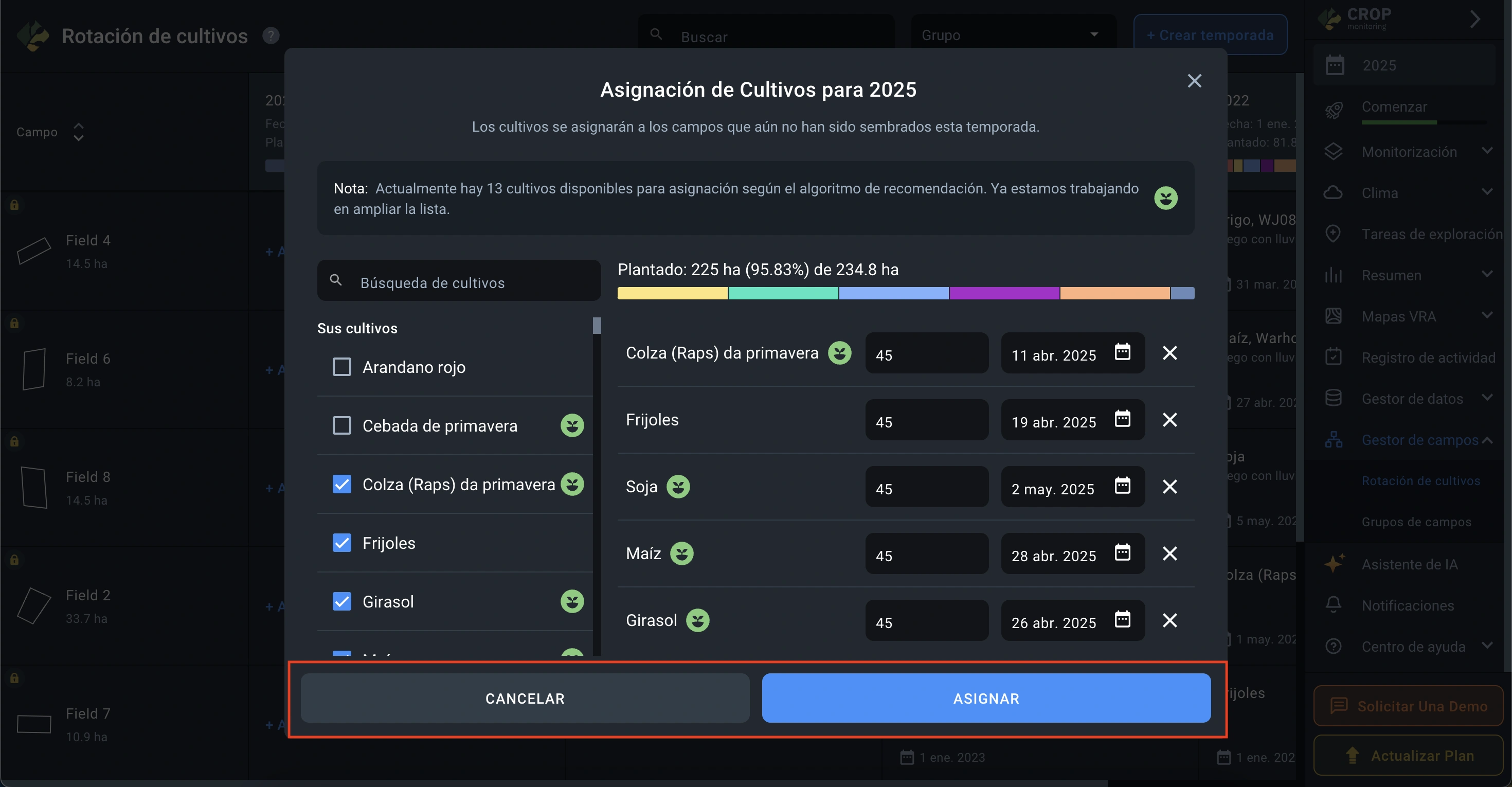
Cuando finalice, se mostrará la lista de campos y los cultivos asignados a cada uno.
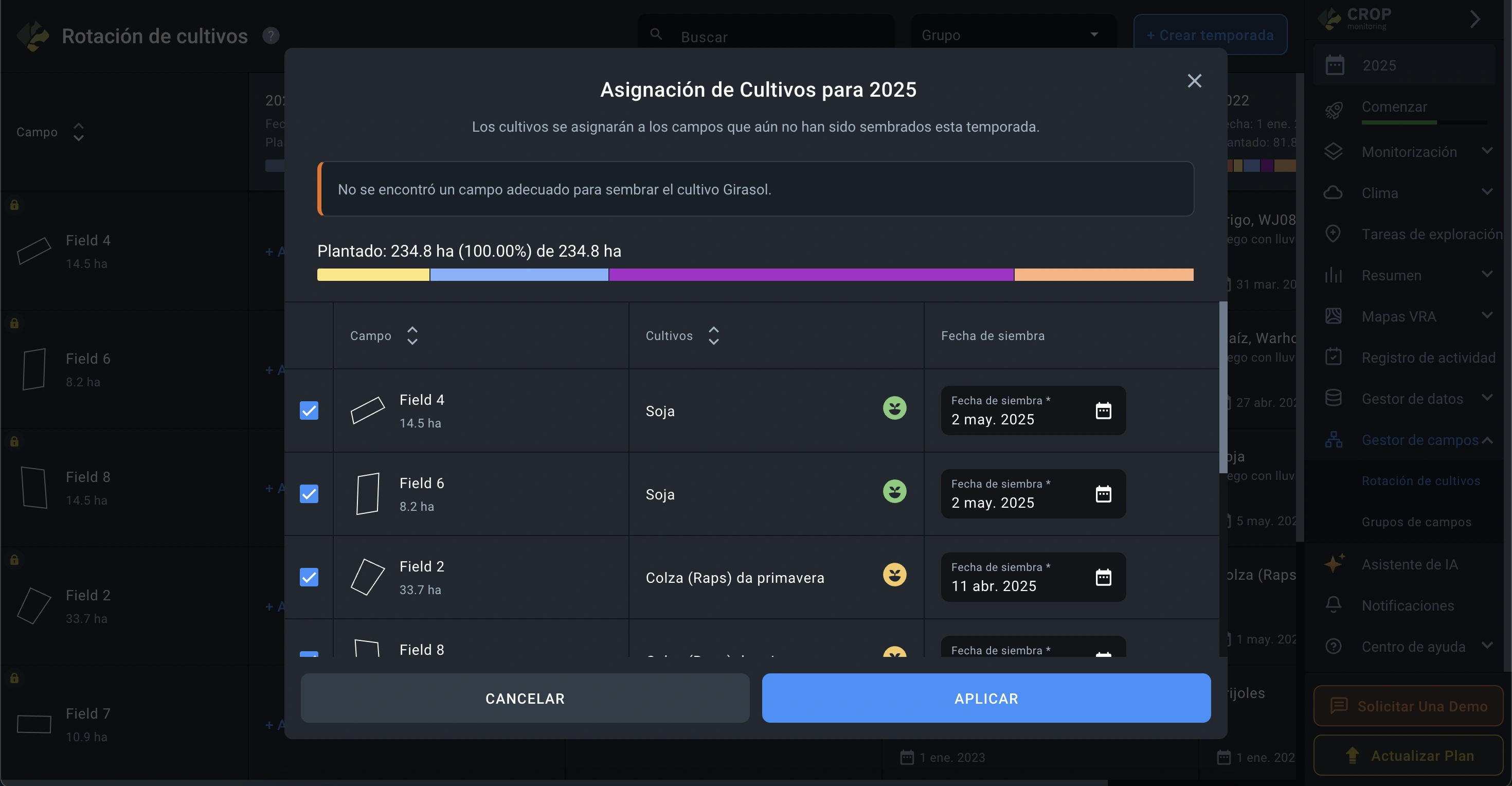
Cada cultivo puede tener uno de los siguientes estados:
- Indicador verde — cultivo distribuido según la matriz de rotación con 3 o más siembras consecutivas compatibles en el historial del campo.

- Indicador amarillo — hay 1 o 2 siembras compatibles en el historial del campo.

- Indicador gris — el cultivo es compatible, pero no hay historial relevante, así que se distribuye solo según el área indicada.

- Sin indicador — el cultivo no está soportado por la matriz y se distribuye únicamente por el área especificada.

En esta ventana también puedes establecer o cambiar fechas de siembra y excluir campos antes de guardar.
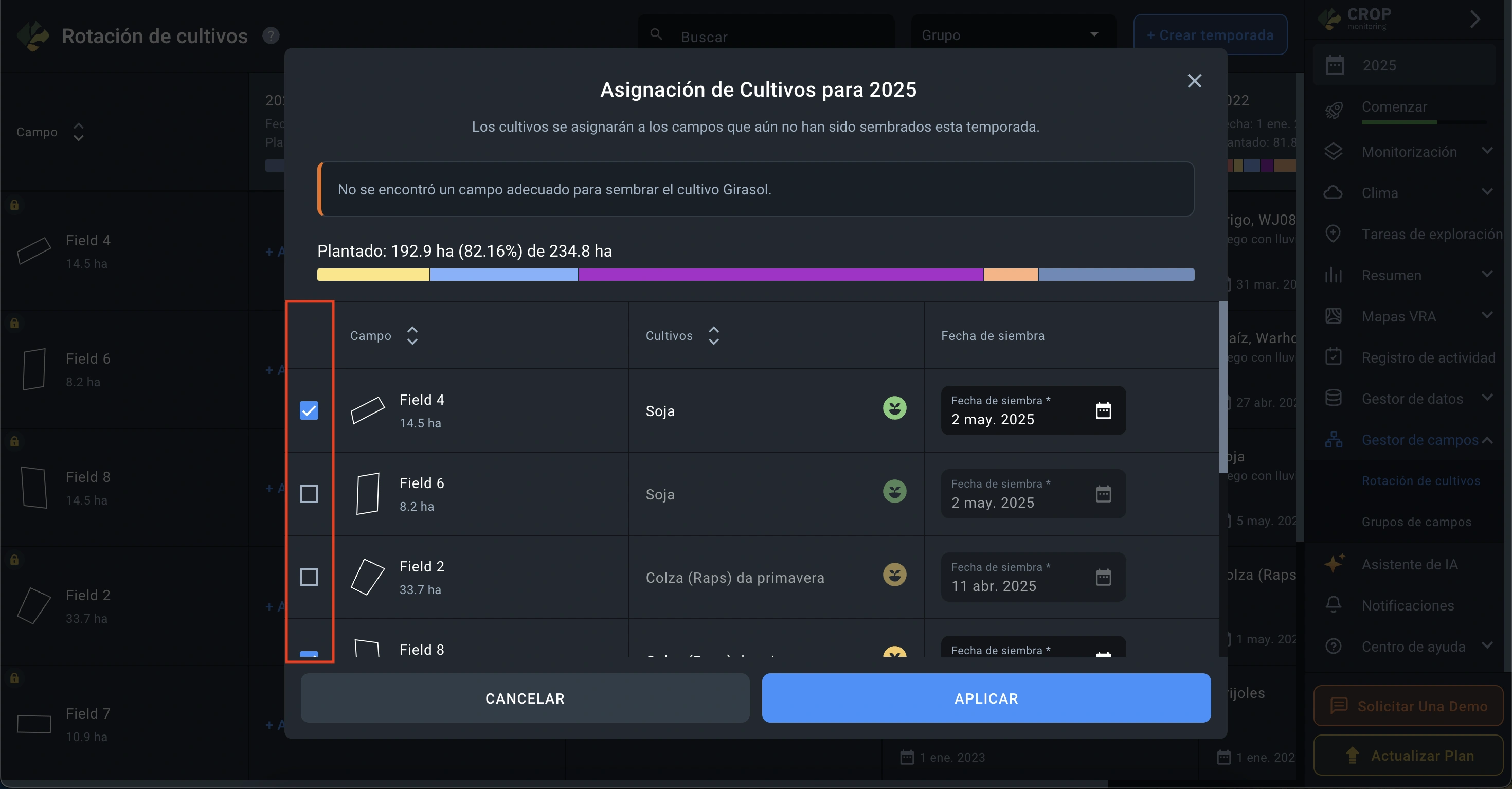
Haz clic en Aplicar para confirmar el reparto, o en Cancelar para descartarlo.
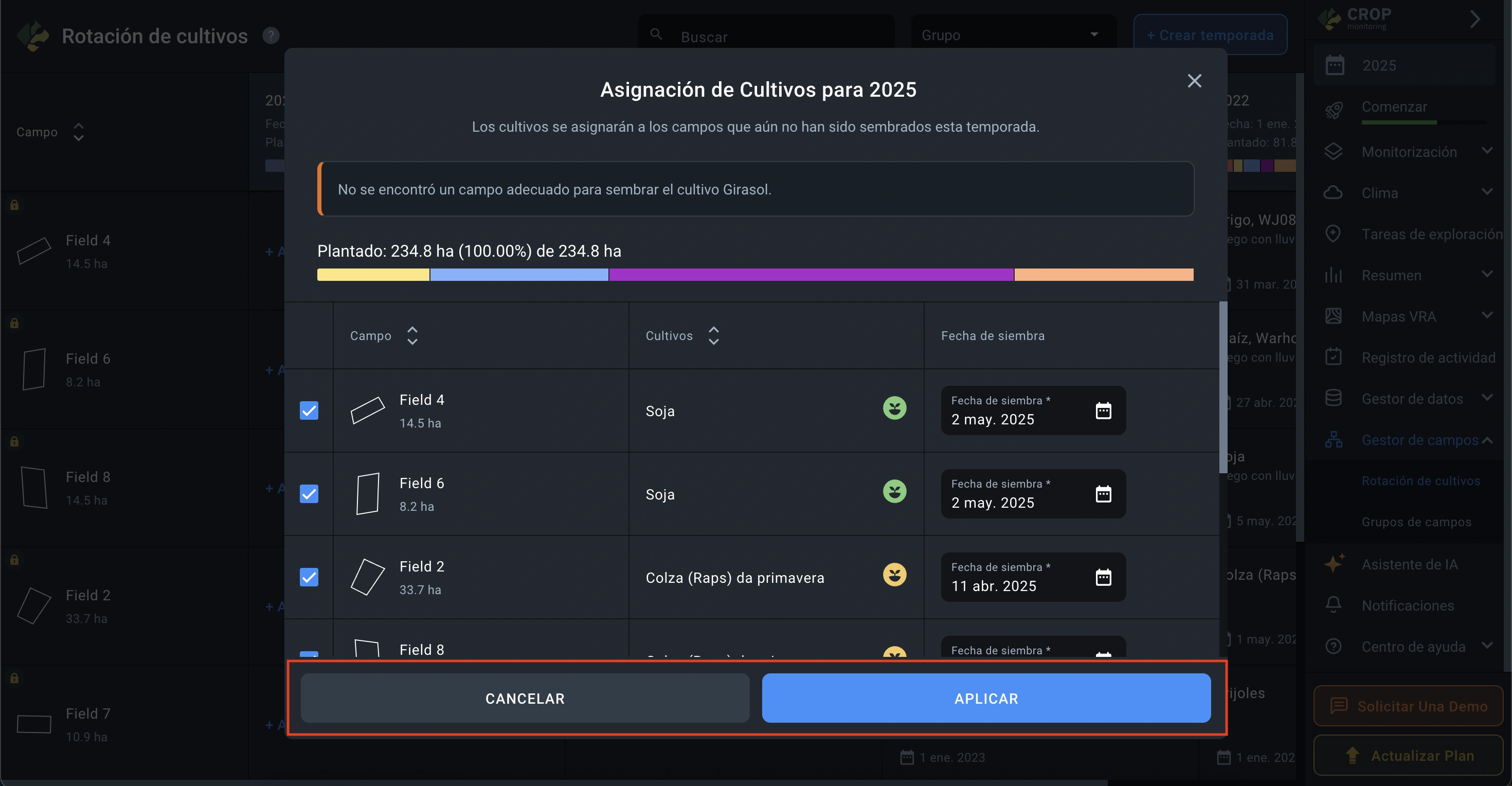
Grupos De Campos
La función Grupos de campos sirve para agrupar campos con características comunes y mejorar la gestión de los campos.
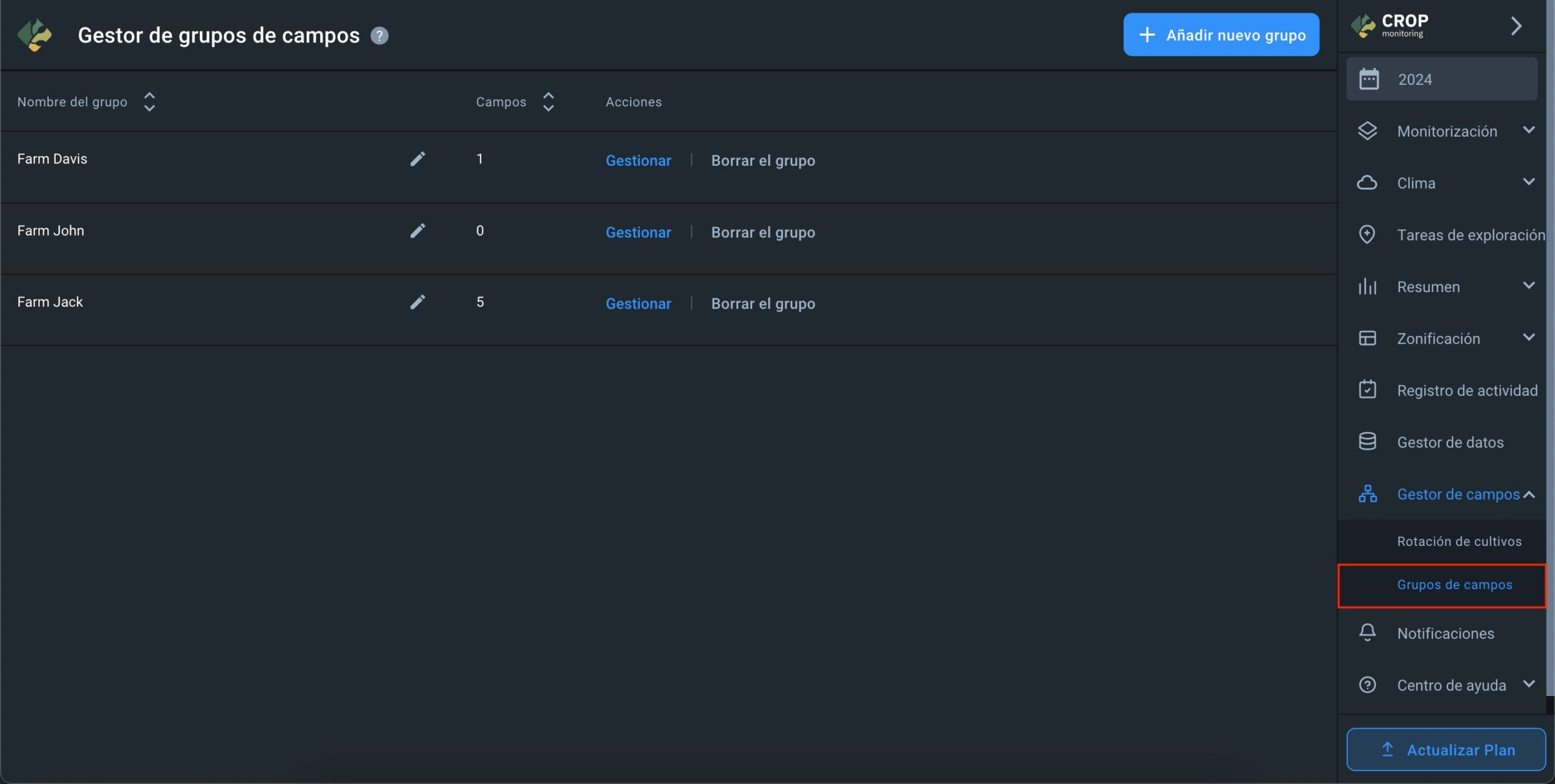
La pantalla principal de esta función muestra la lista de grupos de su cuenta y el número de campos en cada grupo.
Añadir Un Grupo Nuevo
Para añadir un nuevo grupo, haga clic en el botón “+ Añadir nuevo grupo”.
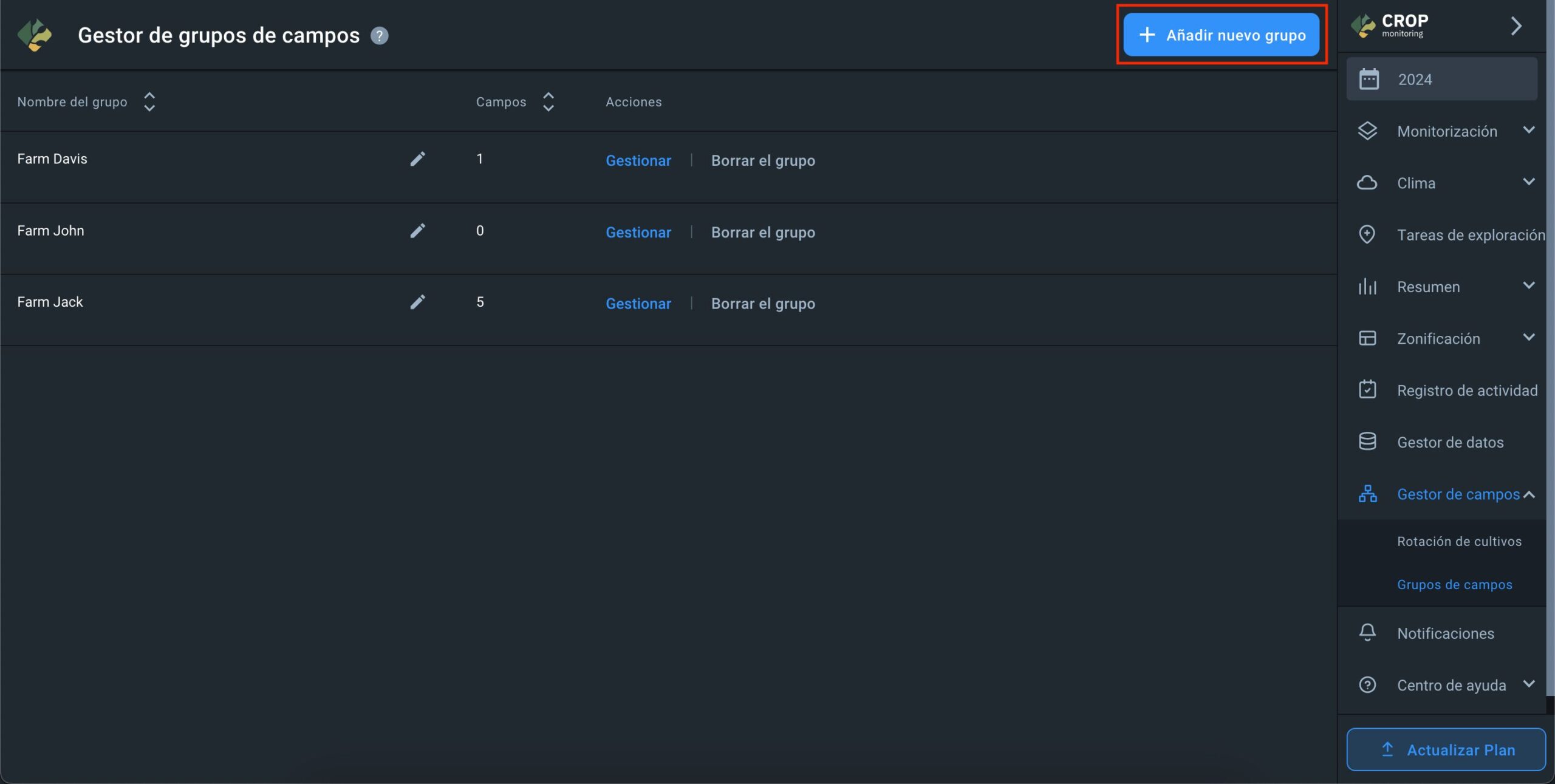
En la ventana emergente, introduzca el nombre del grupo y seleccione los campos que quiere añadir al grupo.
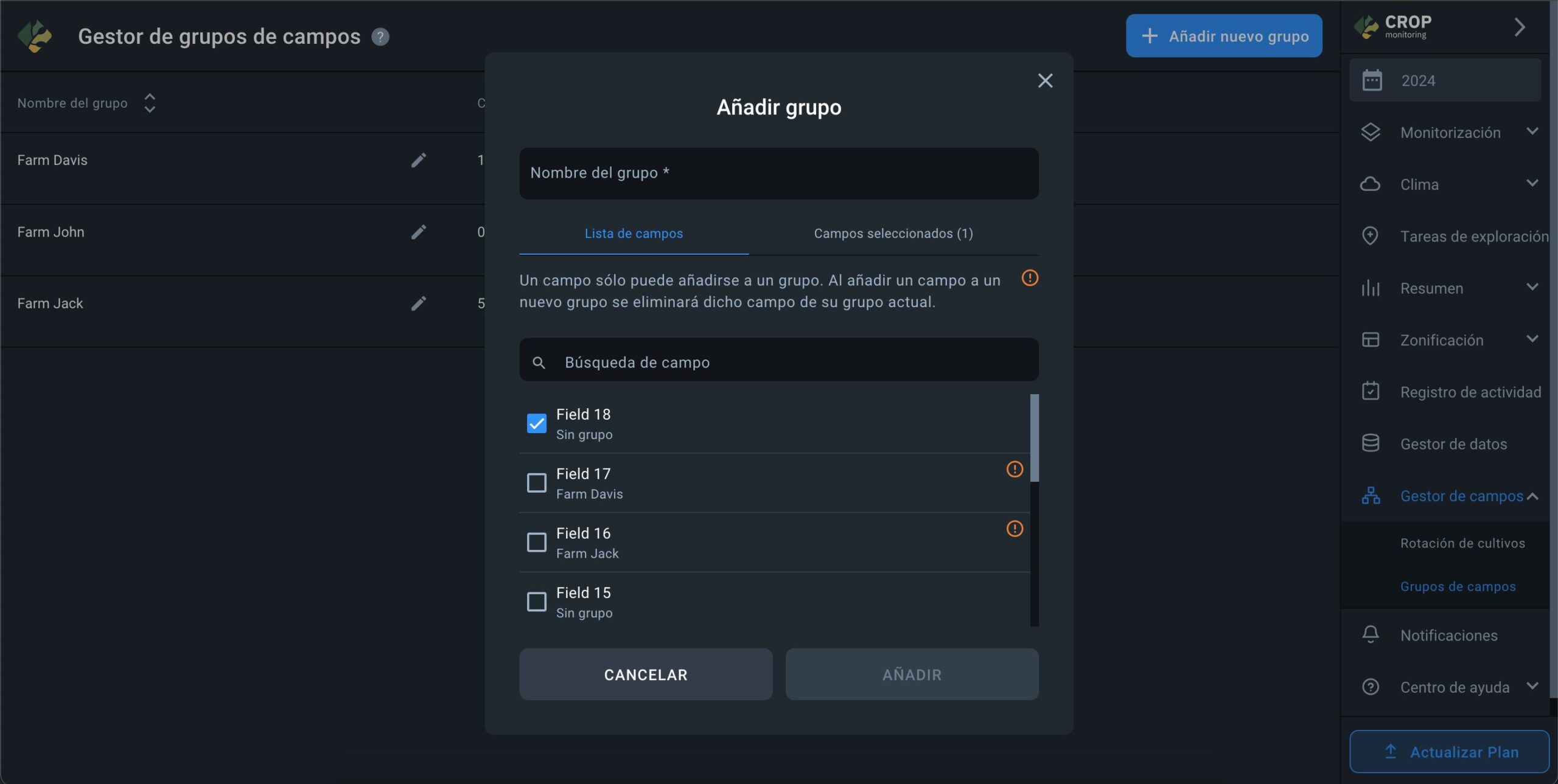
Un campo sólo puede pertenecer a un grupo a la vez. Si selecciona un campo que ya pertenece a otro grupo para añadirlo al nuevo, el campo se transferirá del grupo anterior al nuevo.
Los campos que ya pertenecen a un grupo tienen un icono indicador junto a ellos en la lista.
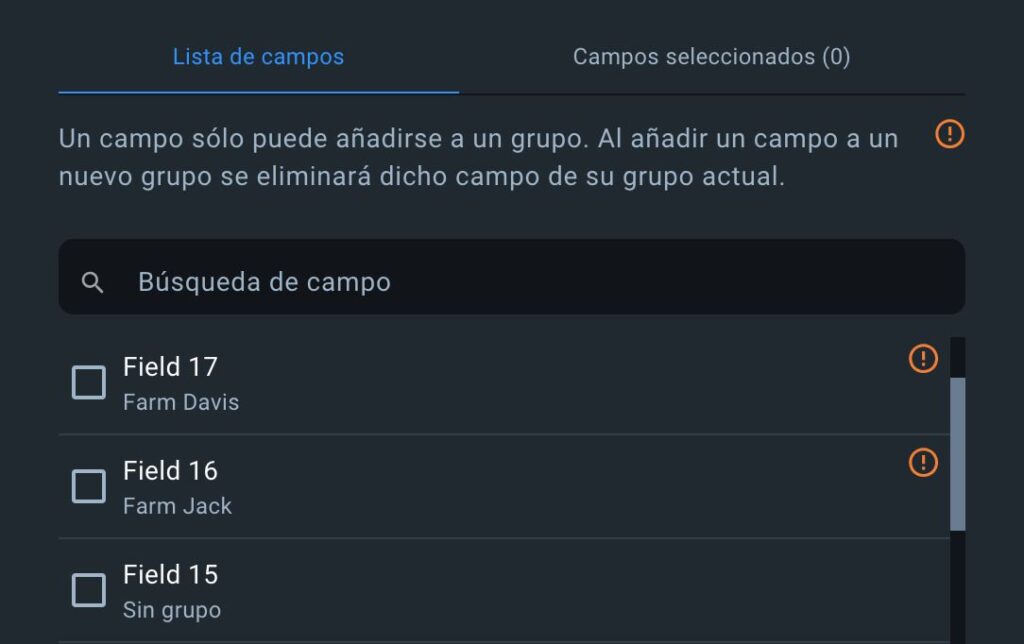
Gestionar Un Grupo
Para editar un grupo, haga clic en el botón “Gestionar” situado en la misma línea que el grupo que desea editar.
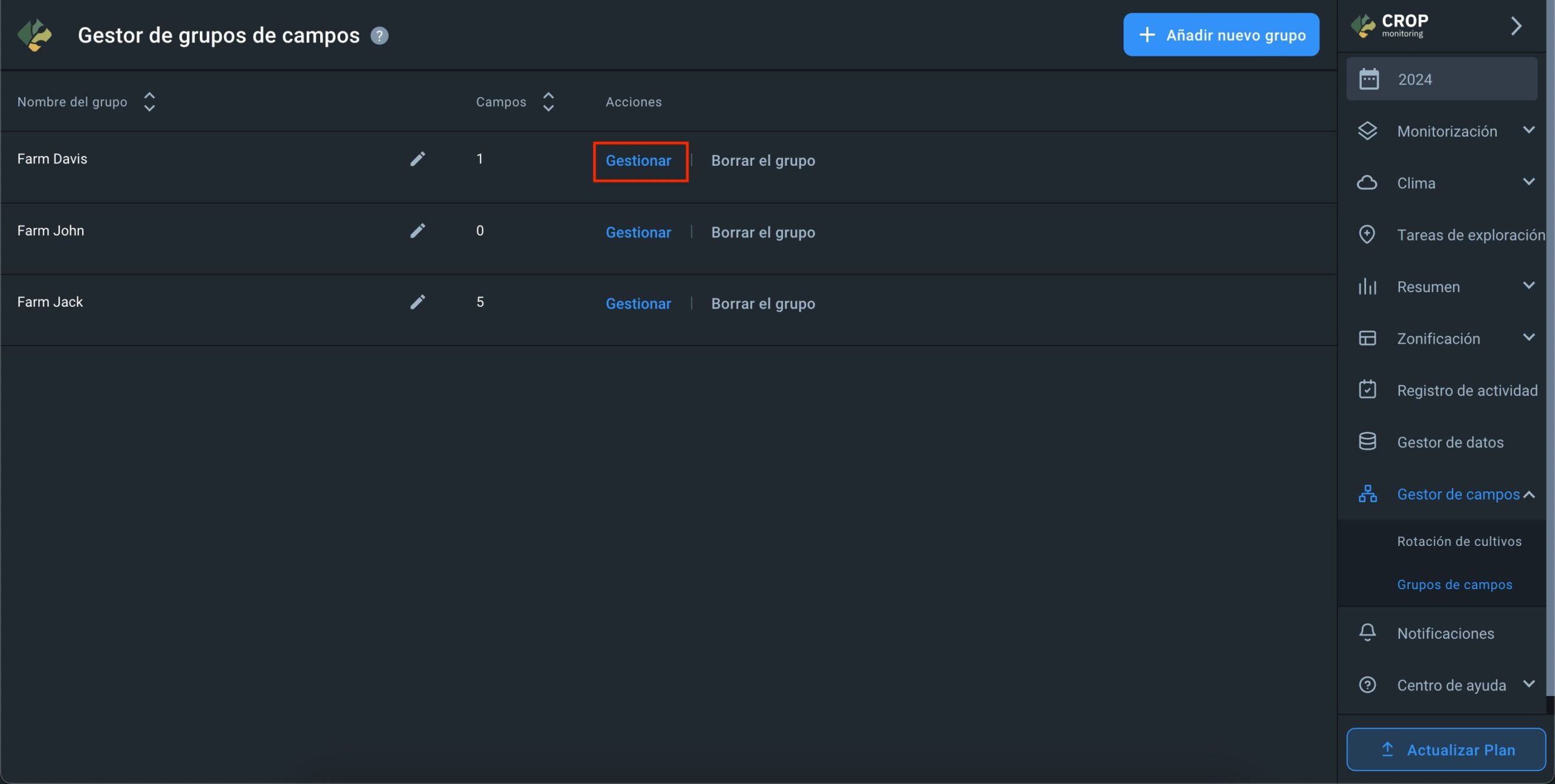
Tras hacer clic, aparecerá en pantalla una lista con los campos que pertenecen a dicho grupo. Puede añadir más campos al grupo en esta pantalla haciendo clic en el botón “+ Añadir campos”.
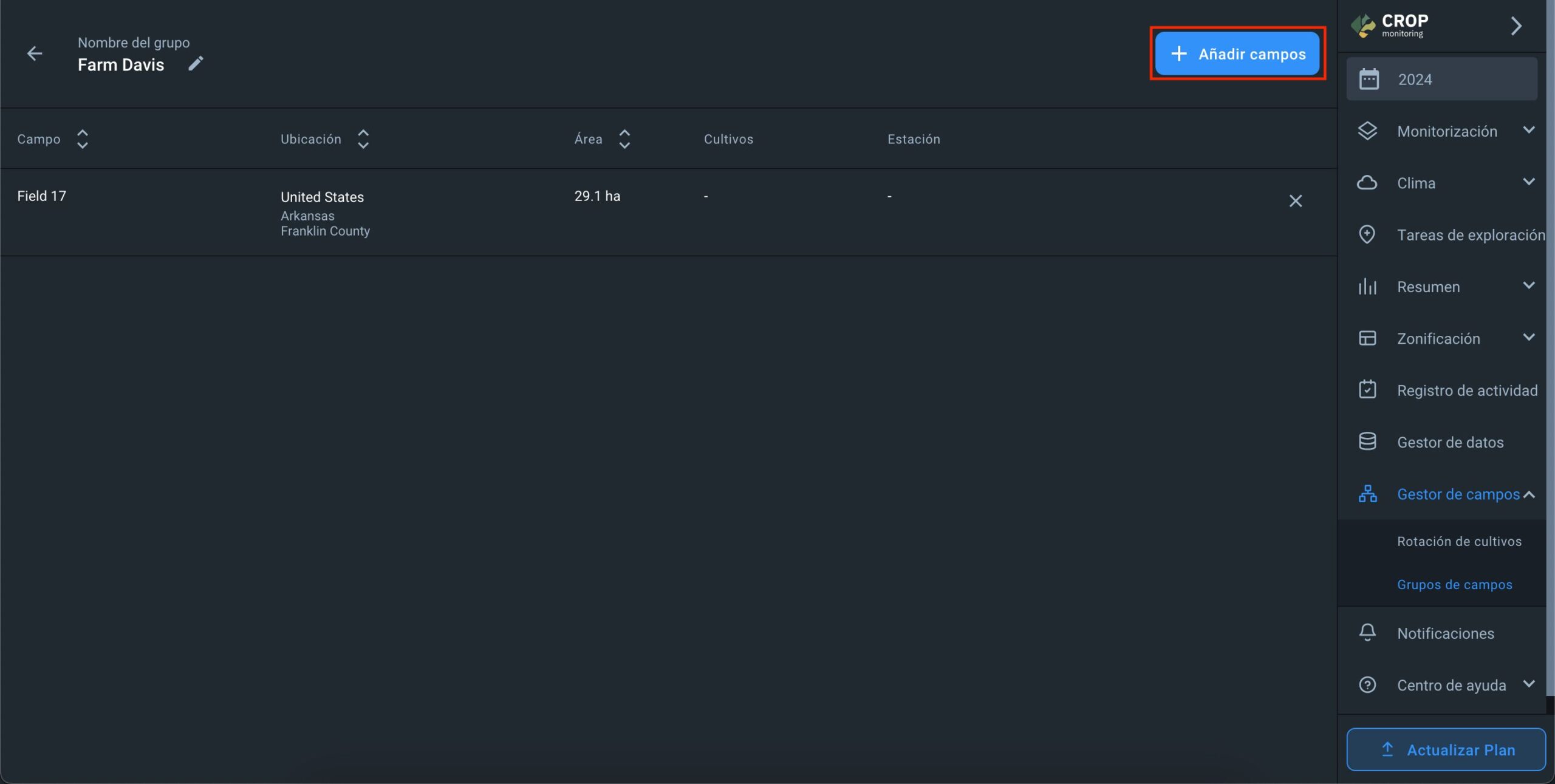
También puede eliminar un campo del grupo haciendo clic en el botón “X” situado en la misma línea que el campo deseado.
- El campo dejará de pertenecer al grupo, pero permanecerá en la cuenta sin un grupo asignado.
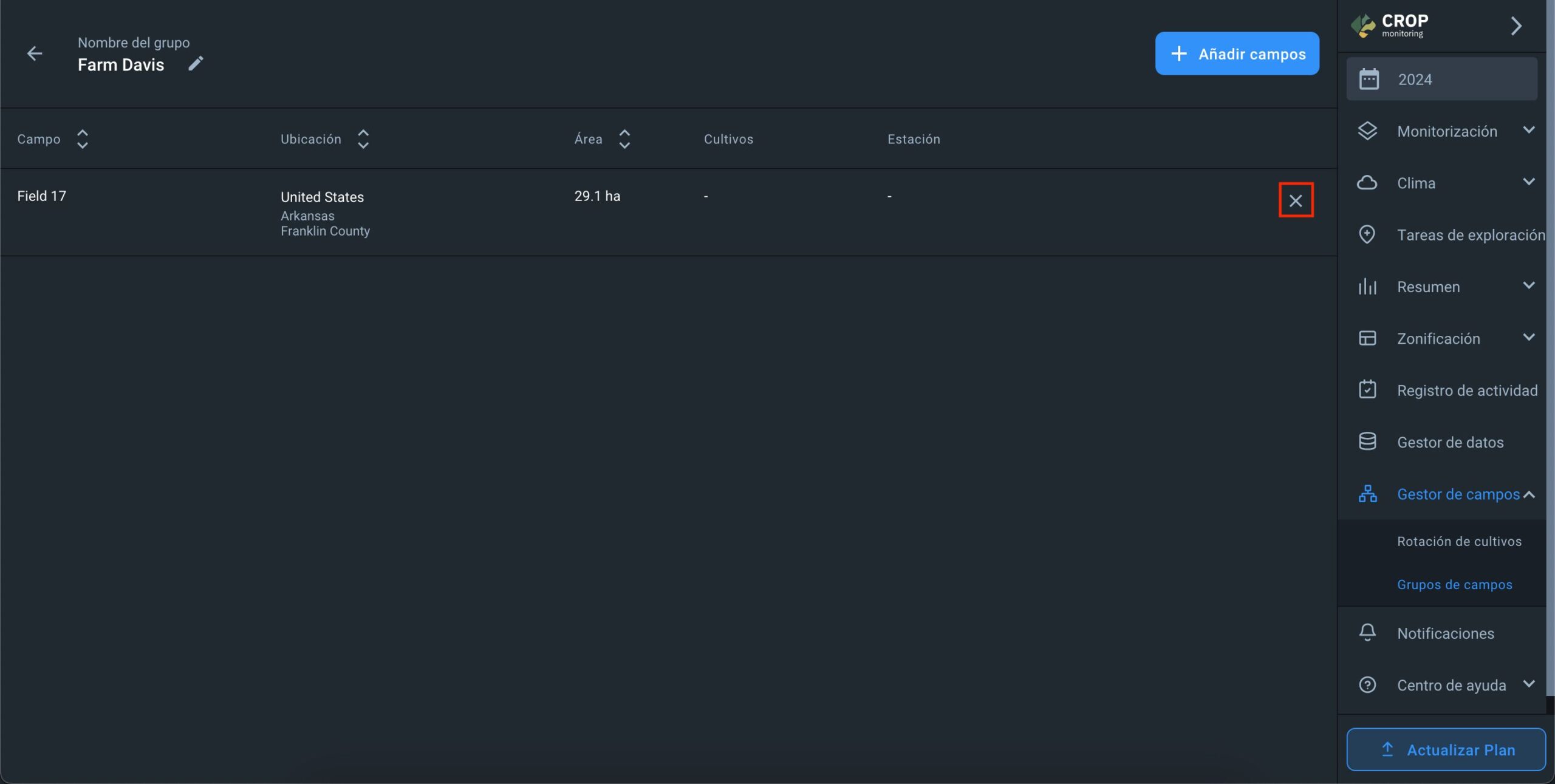
También puede cambiar el nombre del grupo en esta pantalla haciendo clic en el icono del lápiz.
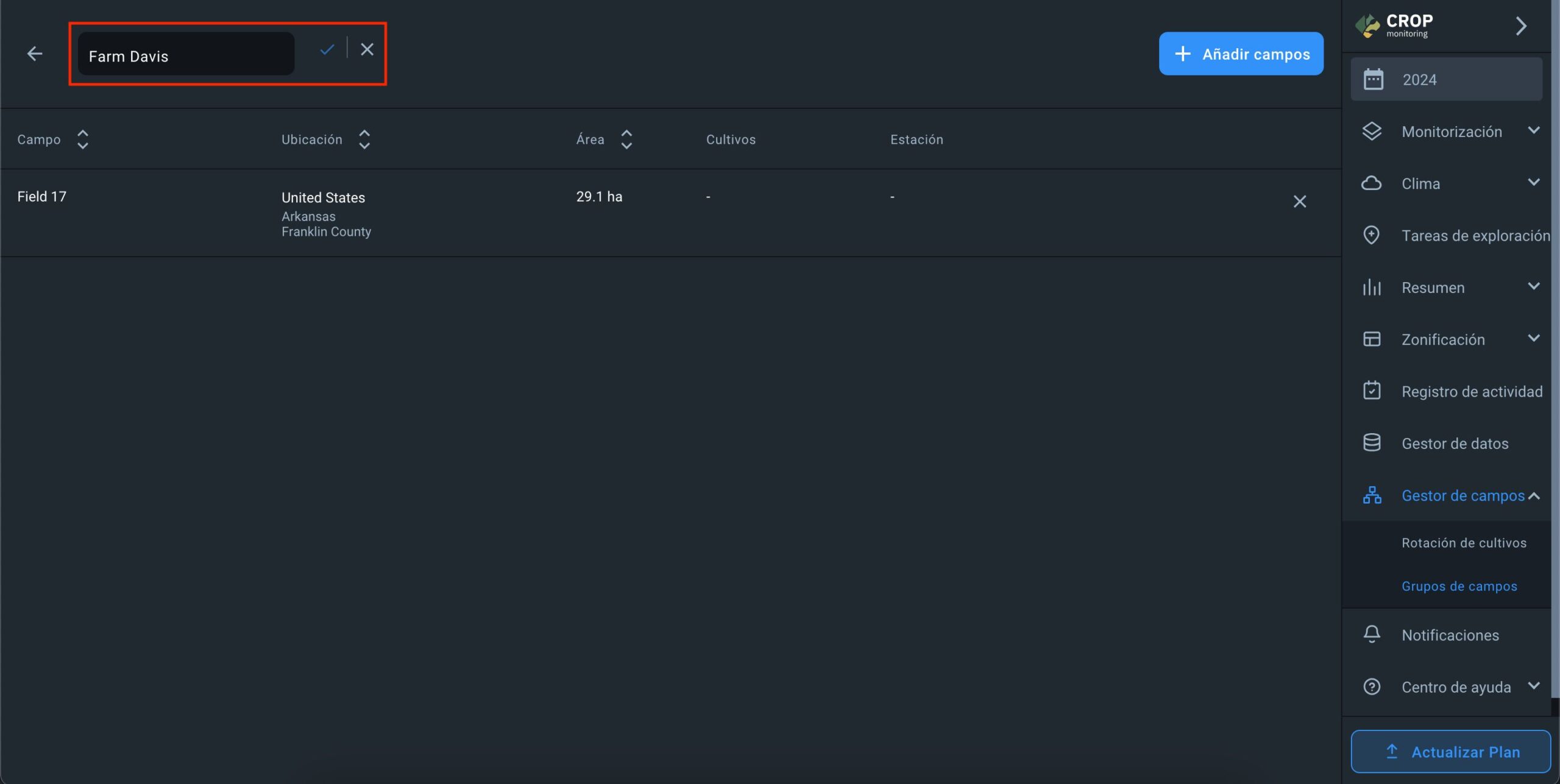
También existe la opción de eliminar un grupo haciendo clic en el botón “Eliminar grupo”. Cuando se elimina un grupo, los campos que estaban en ese grupo permanecerán en la cuenta sin ningún grupo asignado.